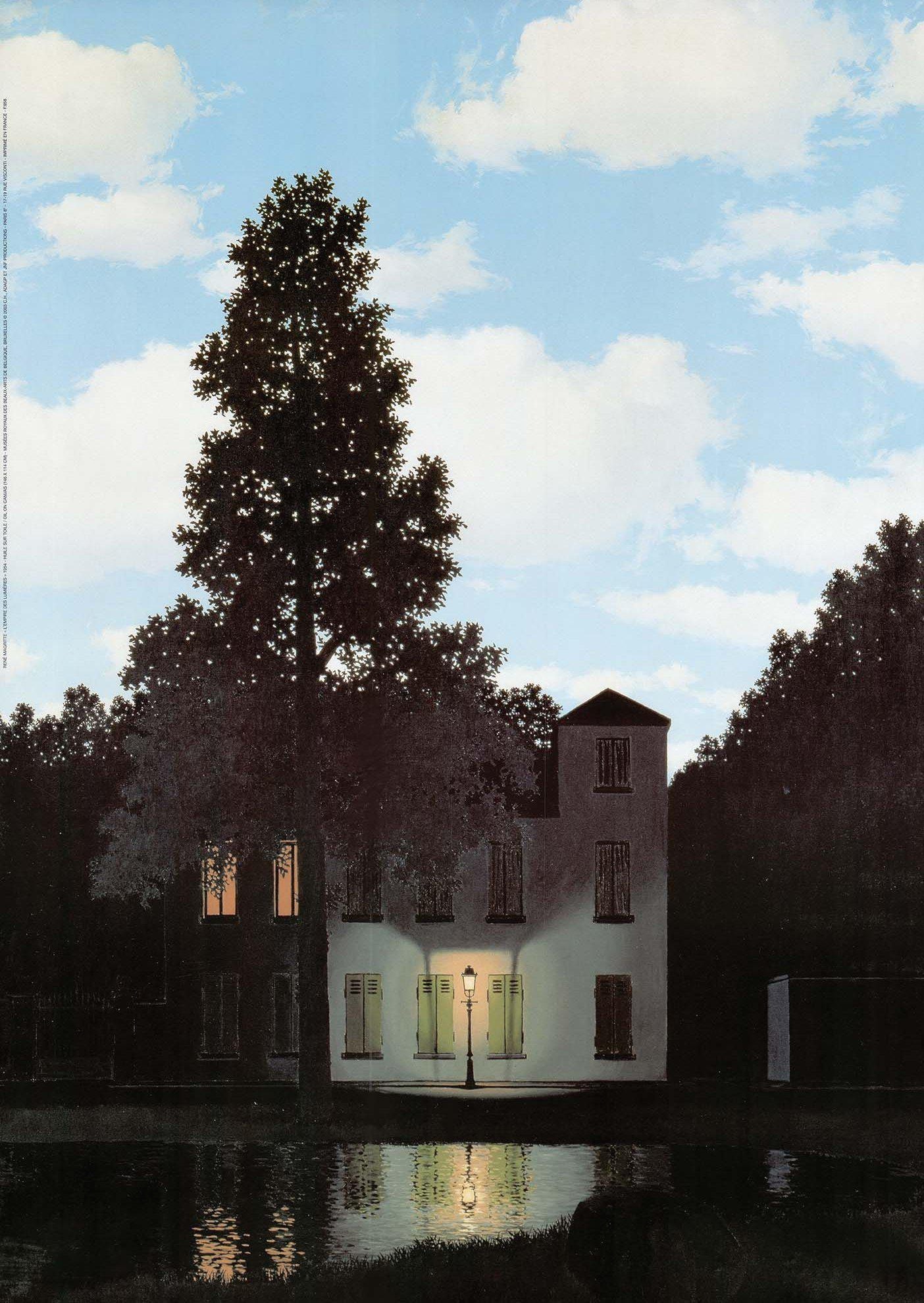| 일 | 월 | 화 | 수 | 목 | 금 | 토 |
|---|---|---|---|---|---|---|
| 1 | 2 | 3 | 4 | 5 | ||
| 6 | 7 | 8 | 9 | 10 | 11 | 12 |
| 13 | 14 | 15 | 16 | 17 | 18 | 19 |
| 20 | 21 | 22 | 23 | 24 | 25 | 26 |
| 27 | 28 | 29 | 30 | 31 |
- html
- 통계사이트
- 일러스트3d
- css diner
- 디스톨트
- IT
- 자바스크립트 변수
- 아이드로퍼툴
- 일러스트 기초
- 포토샵기초
- 자바스크립트기초
- 자바스크립트함수
- 포토샵
- 자바스크립트
- 인포그래픽
- 웹디자인
- flexbox defense
- 웹디자인 기초
- 일러스트기초
- 사진보정
- 일러스트 브러쉬
- 일러스트 블렌드
- flexbox froggy
- 레이어그룹
- html기초
- 스마트오브젝트
- 일러스트아이소메트릭
- CSS
- 아이콘가이드
- 자바스크립트매개변수
- Today
- Total
오늘보다 더 나은 내일
[수업노트](20.11.26)D+35 일러스트 아이콘 만들기 본문
1. mesh tool(U)
- 포인트 이동 (tool + shift+ 이동) : 이동거리에 맞춰 핸들길이 조절되어야만 자연스러운 연출 나옴
- 선택물체 잠금 (ctrl +2)
- 잠금 해제 (ctrl + alt + 2)
- 클리핑 마스크 (ctrl + 7)
※ transform panel(shift+F8)
- 선택 물체를 세부적인 변형할 수 있도록 만들어주는 패널
※ offset path (상단메뉴 - object- path)
- 가로 세로 폭이 다른 물체에 모두 같은 여백두어 사이즈 늘리거나 줄여줄 수 있는 기능이다.
※블렌딩 모드 표현은 음영값 조절하여 합성 표현의 큰 틀을 조정해나갈 수 있다.
2. 아이콘
(1) 제작 시 유의할 점
1) 아이콘 디자인 스타일 통일 : 면과 면/ 선과 선/ 색상 단순화
2) 모든 아이콘의 두께는 통일 : 두께 사이즈 : 짝수 설정)
3) 시각적 크기 통일 : 시각적으로 작아보이는 아이콘에게 1.13 곱하기
(2) 아이콘 가이드 만들기
1) 사각형 도형툴 대화상자 띄우기
2) 600*600 또는 400* 400 등 정사각형 틀 만들기
3) 물체는 스트로크만 사용하여 색상 설정
4) 원형 도형도 사각형 도형과 동일한 사이즈로 제작
5) 원형도형과 사각형 도형 정중앙 정렬
6) 도형 좌우 중심에 수직선 그리기
7) 수직선 선택 후 로테이트 툴로 90도 회전
8) 수평선 선택 후 로테이트 툴 이용하여 45도 회전
9) 사각형 틀에 맞춰 45도 선 길이 조정
10) 45도 회전 선 좌우 반전
11) 가장자리 네모 도형 원형 도형 틀에 맞춰 복사하여 줄이기 ctrl+C -> ctrl+F
12) 원형 도형 복사 후 사각형 틀 안에 원형도형 줄여넣기
13) 11번, 12번 반복
'국비지원 UX UI 디자인 > 디자인 수업' 카테고리의 다른 글
| [수업노트](20.11.30)D+37 일러스트 로고, 목업 카메라구현 (0) | 2020.12.02 |
|---|---|
| [수업노트](20.11.27)D+36 일러스트 폴리곤아트 (0) | 2020.11.29 |
| [수업노트](20.11.25)D+34 일러스트 (0) | 2020.11.29 |
| [수업노트](20.11.23)D+32 (0) | 2020.11.29 |
| [수업노트](20.11.20)D+31 라이브페인트/아이소메트릭 (0) | 2020.11.29 |